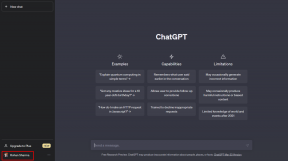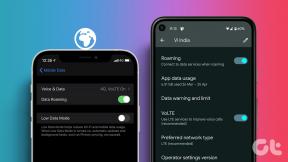8 способов исправить неработающую рацию на Apple Watch
Разное / / October 20, 2023
Твой Apple Watch предлагает множество интересных функций, но неполная настройка может помешать его использованию. Возьмем, к примеру, рацию. Чтобы функция работала должным образом, требуется достаточное количество входных данных. Поэтому, прежде чем вы придете к выводу, что рация не работает на ваших Apple Watch, вам нужно знать гораздо больше.

Однако, если вы все настроили правильно и кажется, что ничего не работает, на эту функцию могут повлиять некоторые программные ошибки. В этой статье мы хотим показать вам, как обеспечить правильную работу функции рации на ваших Apple Watch. Но сначала давайте разберемся подробнее в этой проблеме.
Примечание: Если вы не знаете, ознакомьтесь с нашим руководством, чтобы узнать, как использовать рацию на Apple Watch.
Почему рация не работает на Apple Watch
Вот несколько причин, по которым Walkie-Talkie не работает на Apple Watch:
- Вы не включили эту функцию на своих Apple Watch.
- У человека, которого вы пытаетесь добавить в Walkie-Talkie, нет Apple Watch.
- Вы не включили FaceTime на своем iPhone – это обязательное условие.
- Контакт, приглашающий вас в Walkie-Talkie, не сохраняет вашу информацию FaceTime, и наоборот.
- Вы используете Apple Watch под управлением watchOS 5.3 или более ранней версии.
- Вы не подключены к Интернету.
- Несколько ошибок на ваших Apple Watch не позволяют вам использовать эту функцию.
Список выглядит длинным, но не волнуйтесь. Мы поможем вам легко все исправить и решить проблему.
Как исправить, что рация не работает на Apple Watch
Вот восемь методов, с помощью которых вы можете решить проблему. Давайте начнем с включения FaceTime на вашем iPhone.
1. Включить FaceTime на iPhone
Вы и человек, которого вы пытаетесь добавить в Walkie-Talkie, должны иметь FaceTime включено. Это требование функциональности. Вот как включить FaceTime на вашем iPhone, подключенном к Apple Watch.
Шаг 1: откройте приложение «Настройки» на своем iPhone.
Шаг 2: прокрутите вниз и нажмите FaceTime.
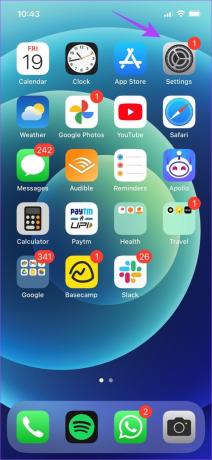

Шаг 3: Включите переключатель FaceTime и дождитесь его активации.
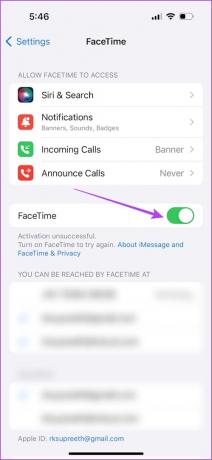
2. Убедитесь, что контакт использует Apple Watch
Walkie-Talkie — это функция, эксклюзивная для Apple Watch. Таким образом, вы должны убедиться, что человек на другом конце также использует Apple Watch под управлением watchOS 5.3 и более поздних версий. Кроме того, им также необходимо подключить Apple Watch к Wi-Fi или сотовой сети и iPhone.

3. Убедитесь, что у контакта сохранена информация FaceTime
Ранее мы упоминали, что функция Walkie-Talkie использует FaceTime для облегчения двусторонней связи. Следовательно, оба (вы и друг, с которым хотите связаться) карточки контактов должен иметь зарегистрированный номер телефона или Apple ID, чтобы активировать FaceTime и связаться друг с другом. Вот как вы можете найти информацию FaceTime.
Шаг 1: откройте приложение «Настройки» на своем iPhone.
Шаг 2: прокрутите вниз и нажмите FaceTime.
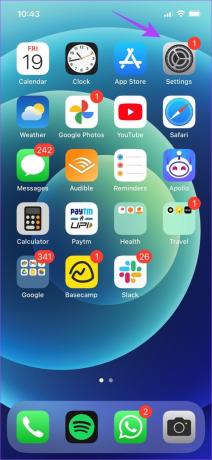

Вы можете увидеть номер телефона и Apple ID, использованные для активации FaceTime. Убедитесь, что эта информация в разделе «С ВАМИ МОЖНО СВЯЗАТЬСЯ ПО FACETIME AT» присутствует на карточке контакта.
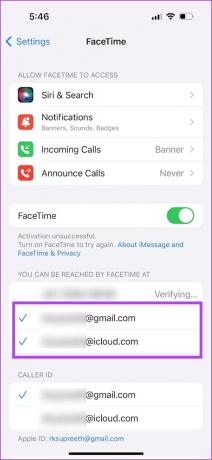
4. Убедитесь, что рация включена
Если вы отключили рацию на Apple Watch, вы не будете получать приглашения. Аналогично, ваш друг не получит ваше приглашение, если у него отключена рация.
Все, что вам нужно сделать, это открыть приложение Walkie-Talkie на Apple Watch и включить переключатель Walkie-Talkie.
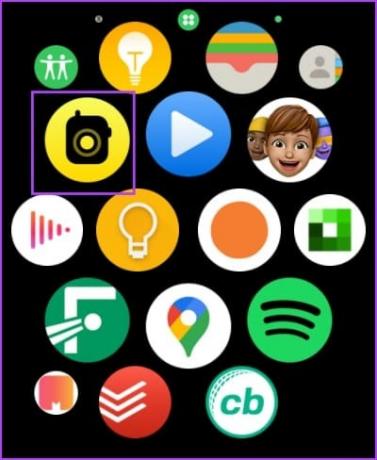
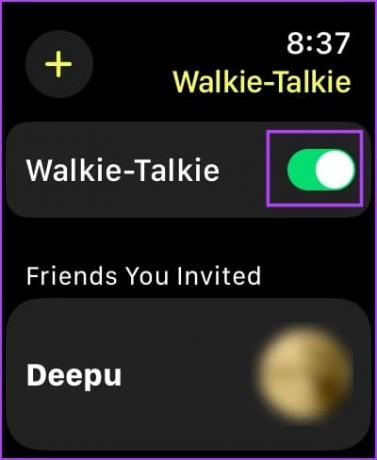
5. Проверьте подключение к сети, если вы видите ошибку «Ошибка подключения»
Рация не работает без интернета. Вам необходимо подключить Apple Watch к Wi-Fi, сотовой сети или iPhone с активным подключением к Интернету.
6. Перезапустите Apple Watch.
Выключение Apple Watch закроет все процессы, включая ошибки, если таковые имеются. Итак, если ошибка влияет на функцию рации, перезагрузка Apple Watch может помочь решить проблему.
Шаг 1: Нажмите цифровую корону один раз, чтобы открыть главный экран и перейти в «Настройки».
Шаг 2: Нажмите «Общие».


Шаг 3: Нажмите «Выключить». Это выключит ваши Apple Watch.
Шаг 4: Теперь нажмите и удерживайте боковую кнопку, чтобы включить Apple Watch.

7. Обновите Apple Watch
Если многие пользователи сталкиваются с проблемами с приложением Walkie-Talkie на Apple Watch, Apple рано или поздно выпустит обновление, чтобы это исправить. Поэтому убедитесь, что на Apple Watch установлена последняя версия watchOS.
Вот как обновить Apple Watch.
Шаг 1: Откройте приложение Watch на своем iPhone.
Шаг 2: Нажмите «Общие».


Шаг 3: Нажмите «Обновление программного обеспечения».
Шаг 4: Загрузите и установите новое обновление, если оно доступно.
Уровень заряда батареи ваших Apple Watch должен составлять не менее 50 %, и они должны заряжаться во время установки обновления.


8. Сбросить Apple Watch
Если ни один из вышеперечисленных способов не помог, перезагрузите Apple Watch. Это должно решить проблему, связанную с программным обеспечением. Однако при этом будут удалены все данные на ваших Apple Watch, включая данные о тренировках. И если у вас нет резервной копии, вы не сможете их восстановить.
Если вы все еще хотите продолжить, выполните следующие действия.
Шаг 1: Нажмите цифровую корону один раз, чтобы открыть главный экран и перейти в «Настройки».
Шаг 2: Нажмите «Общие».


Шаг 3: Нажмите «Сбросить».
Шаг 4: Нажмите «Стереть все содержимое и настройки», чтобы продолжить. При появлении запроса подтвердите удаление.


Это все, что вам нужно сделать, если функция рации не работает на ваших Apple Watch. Если у вас есть дополнительные вопросы, прочтите раздел часто задаваемых вопросов ниже.
Часто задаваемые вопросы о рации Apple Watch
Вы можете открыть приложение «Рация» и отключить переключатель. Вы также можете открыть Центр управления и коснуться значка рации, чтобы отключить его.
Вы можете вращать цифровую корону вверх или вниз, чтобы увеличить или уменьшить громкость соответственно.
Нет. Вы можете разговаривать только с одним человеком по рации с помощью Apple Watch.
Общайтесь с друзьями в пути
Мы надеемся, что эта статья поможет исправить функцию рации на ваших Apple Watch. Однако нам бы хотелось, чтобы Apple позволяла вам общаться по рации более чем с одним человеком. Мы, безусловно, будем признательны за групповой разговор по рации на Apple Watch. А вы? Дайте нам знать в разделе комментариев ниже!
Последнее обновление: 18 октября 2023 г.
Статья выше может содержать партнерские ссылки, которые помогают поддерживать Guiding Tech. Однако это не влияет на нашу редакционную честность. Содержание остается беспристрастным и аутентичным.

Написано
Суприт страстно посвящает себя помощи людям в освоении их технологий. Он пишет о технологиях с 2021 года и имеет богатый опыт использования устройств Android, Apple и Windows. Ранее он работал на веб-сайтах компании GadgetsToUse Media. Инженер по образованию, его понимание внутренней работы каждого устройства позволяет ему предоставлять высококачественную помощь, советы и рекомендации. Когда он не за столом, вы обнаружите, что он исследует новые места, играет в FIFA или ищет хороший фильм!